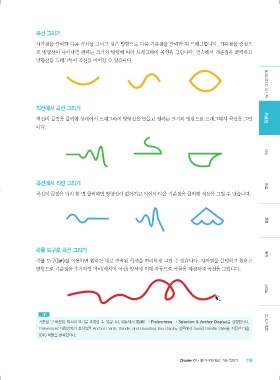Page 27 -
P. 27
곡선 그리기
시작점을 클릭한 다음 곡선을 그리고 싶은 방향으로 다음 기준점을 클릭한 뒤 드래그합니다. 기준점을 중심으
로 방향선이 나타나면 원하는 크기와 방향에 따라 드래그하여 곡선을 그립니다. 연속해서 기준점을 클릭하고
방향선을 드래그하여 곡선을 이어갈 수 있습니다. 일러스트레이터 시작
직선에서 곡선 그리기
직선의 끝점을 클릭한 상태에서 드래그하여 방향선을 만들고 원하는 크기와 방향으로 드래그해서 곡선을 그립 드로잉
니다. 색상
곡선에서 직선 그리기 편집
곡선의 끝점을 다시 한 번 클릭하면 방향선이 없어지고 이어서 다음 기준점을 클릭해 직선을 그릴 수 있습니다. 변형
곡률 도구로 곡선 그리기 문자
곡률 도구( )를 이용하면 원하는 대로 연속된 곡선을 편리하게 그릴 수 있습니다. 시작점을 클릭하고 원하는
방향으로 기준점을 추가하면 벡터(베지어 곡선) 방식에 의해 자동으로 곡률을 계산하여 곡선을 그립니다. 스타일
TIP
기준점 및 바운딩 박스의 크기를 조정할 수 있습니다. 메뉴에서 〔Edit〕 → Preferences → Selection & Anchor Display를 실행합니다. 3D & 이펙트
Preferences 대화상자가 표시되면 Anchor Points, Handle, and Bounding Box Display 항목에서 Size와 Handle Style을 지정한 다음
<OK> 버튼을 클릭합니다.
Chapter 01•펜 도구와 패스 기능 익히기 119
Ai 2020(L).indb 119 2020-02-14 오전 10:48:54